
下載app免費領取會員


2.2 壁燈
打開Revit,選擇“新建”族,在族樣版中找到“基于墻的公制照明設備”族樣板打開。點擊“創(chuàng)建”選項卡下的“旋轉”工具,將壁燈基于墻的主體輪廓繪制出來。如圖2.2-1所示。
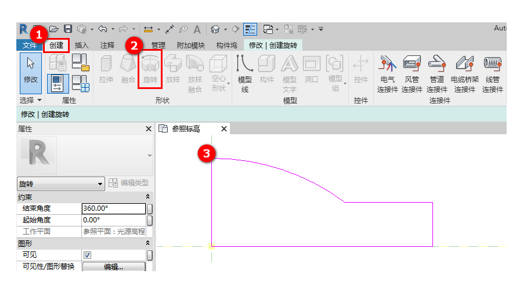
2.2-1
接著使用“修改”選項卡下的“對齊”工具將基于墻的面約束在墻上。對圖元的高度進行注釋,并且將其設置為參數(shù)。如圖2.2-2所示。
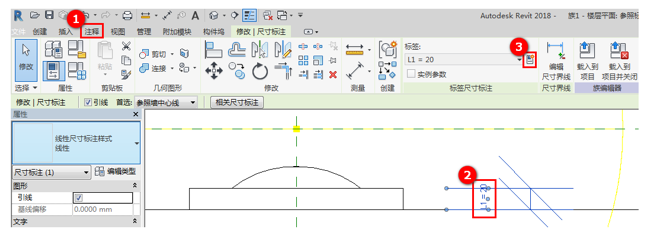
2.2-2
在“項目瀏覽器”選項框中找到立面,將視圖切換至“右立面”。使用“創(chuàng)建”選項卡下的“放樣”工具創(chuàng)建支架部分;首先繪制放樣路徑,結合“線”和“圓形-端點弧”命令將放樣路徑繪制出來,需要注意將圓心位置放置在光源點的縱軸上。繪制完成后,對“圓心-端點弧”路徑進行注釋,同樣設置為參數(shù)。如圖2.2-3所示。
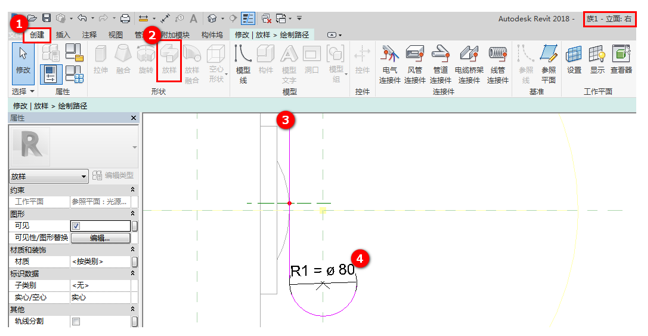
2.2-3
單擊“完成編輯模式”完成路徑繪制。
點擊“編輯輪廓”命令按鈕繪制輪廓,選擇轉到“樓層平面:參照標高”,繪制如下圖所示的輪廓,完成后將輪廓寬以及輪廓底邊距墻距離進行標注,將兩個標注設置為參數(shù),為L2設置一個計算公式,使其與基于墻的主體相關聯(lián),始終附著在主體上。如圖2.2-4所示。
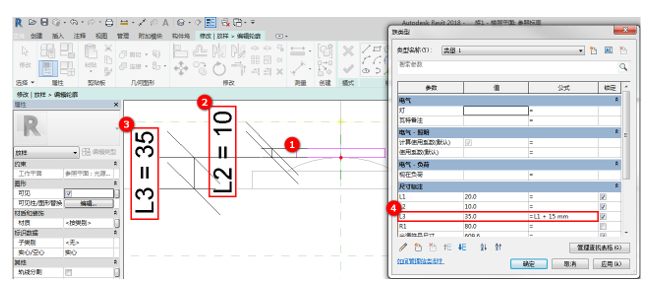
2.2-4
最后單擊“完成編輯模式”完成放樣的繪制。
切換至“右立面”,使用“旋轉”工具“圓形-端點弧”繪制燈罩,繪制兩個“圓心-端點弧”,圓心都在光源中心。對內(nèi)徑和外徑進行注釋,并設置為參數(shù)。如圖2.2-5所示。
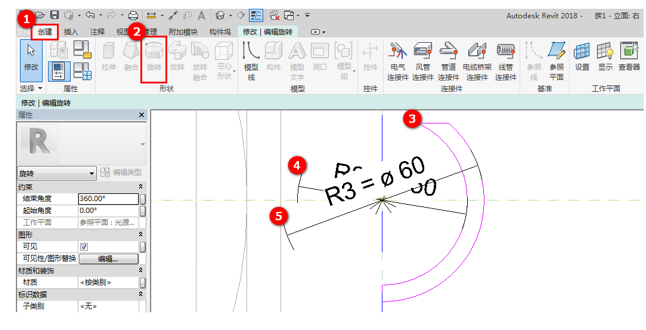
2.2-5
單擊“完成編輯模式”完成燈罩繪制。
使用“旋轉”工具繪制燈罩下的燈座。對燈座頂部距離光源距離進行標注,并設置為參數(shù),使其始終約束在燈罩底部,并對齊鎖定在參照平面上。如圖2.2-6所示。
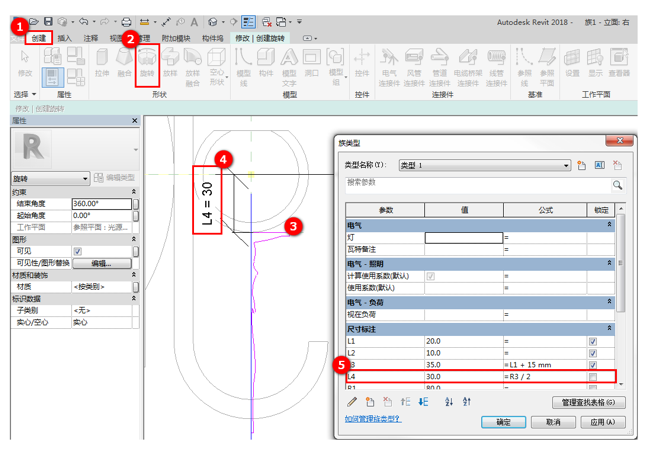
2.2-6
單擊“完成編輯模式”完成燈座繪制。如圖2.2-7所示。
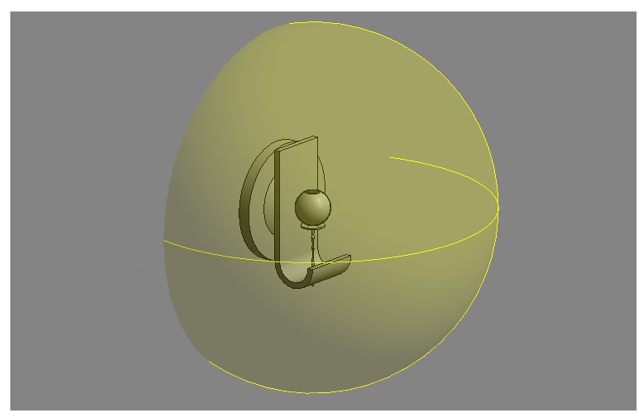
2.2-7
完成繪制后,單擊燈罩部分,找到屬性框中“材質(zhì)和裝飾”欄,點擊“新建參數(shù)”創(chuàng)建材質(zhì)參數(shù)(玻璃材質(zhì));單擊“族類型”,找到“材質(zhì)與裝飾”,為其設置為相應的材質(zhì)(玻璃)。如圖2.2-8所示。
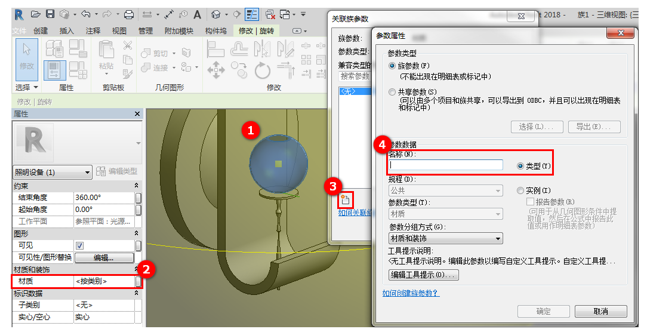
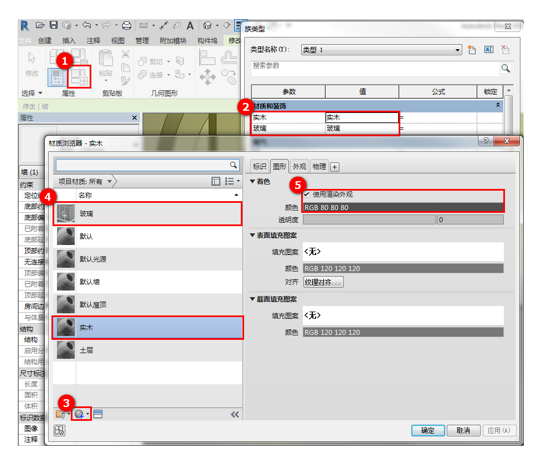
2.2-8
重復上述操作,將其他圖元設置為相應材質(zhì)。
接著設置光源,單擊“修改/光源”選項卡下的光源定義按鈕,選擇合適光源。設置完成后,單擊“族類型”,找到“光域”欄,對光源的相關參數(shù)進行調(diào)整。如圖2.2-9所示。
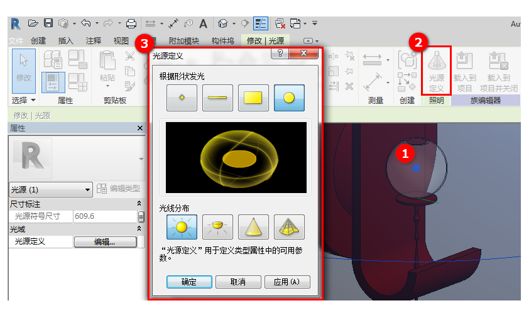
2.2-9
最后,使用“創(chuàng)建”選項卡下方的“電氣連接件”工具為壁燈添加電氣連接件。如圖2.2-10所示。
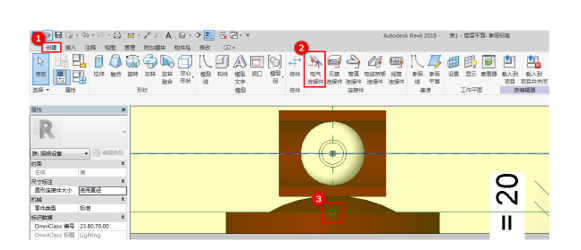
2.2-10
這樣,我們就繪制完成了一個簡單的壁燈族。如圖2.2-11所示。
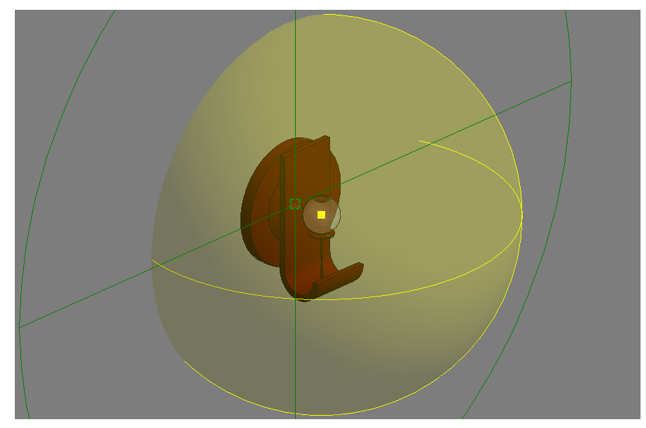
2.2-11
本文版權歸腿腿教學網(wǎng)及原創(chuàng)作者所有,未經(jīng)授權,謝絕轉載。

上一篇:BIM等級考試二級設備考試2.1 照明設備族樣板及族參數(shù)
下一篇:深化BIM技術在設計、施工、運維等全過程應用,《山東省推進新型城市基礎設施建設 打造韌性城市的實施意見》發(fā)布
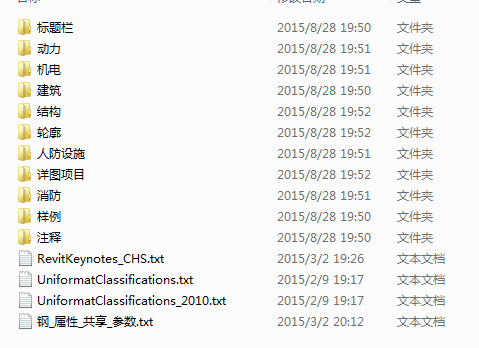





推薦專題
- BIM等級考試二級設備考試圖文教程2.8通過小案例認識噴淋系統(tǒng)及其工具用法(下篇)
- BIM等級考試二級設備考試圖文教程2.8通過小案例認識噴淋系統(tǒng)及其工具用法(上篇)
- BIM等級考試二級設備考試圖文教程2.7管道的系統(tǒng)設置
- Revit中如何為常規(guī)模型樓梯添加欄桿扶手
- BIM等級考試二級設備考試圖文教程2.6如何繪制帶有坡度的管道?
- BIM等級考試二級設備考試圖文教程2.5創(chuàng)建不同類型的管道(下篇)
- BIM等級考試二級設備考試圖文教程2.5創(chuàng)建不同類型的管道(上篇)
- BIM等級考試二級設備考試圖文教程2.4管道的布管系統(tǒng)配置(下篇)
- BIM等級考試二級設備考試圖文教程2.4管道的布管系統(tǒng)配置(上篇)
- BIM等級考試二級設備考試圖文教程2.3什么是管件、什么是管路附件、載入族


















































